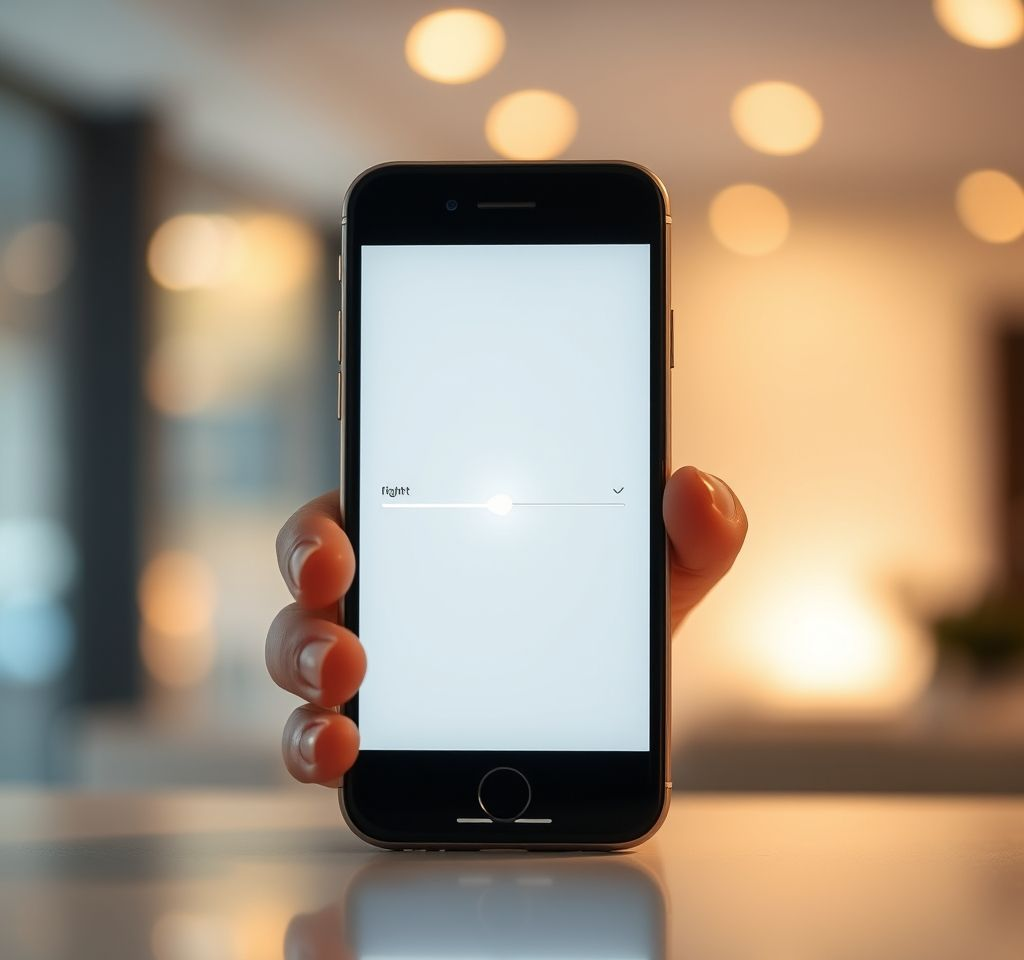
아이폰 손전등은 일상에서 자주 사용하는 유용한 기능 중 하나입니다. 어두운 곳에서 길을 찾거나 작은 물건을 찾을 때, 또는 비상상황에서 조명이 필요할 때 아이폰 손전등 기능은 매우 중요한 역할을 합니다. 하지만 많은 사용자들이 단순히 켜고 끄는 것만 알고 있을 뿐, 밝기 조절이나 빛의 범위 조절, 그리고 손전등이 작동하지 않을 때의 해결법에 대해서는 잘 모르고 있습니다. 이 글에서는 아이폰 손전등의 모든 기능과 문제 해결 방법을 상세히 알아보겠습니다.
아이폰 손전등 기본 사용법과 다양한 켜는 방법
아이폰 손전등을 켜는 방법은 여러 가지가 있습니다. 가장 일반적인 방법은 제어 센터를 통한 방법입니다. 화면 우상단에서 아래로 쓸어내려 제어 센터를 열고 후레쉬 아이콘을 탭하면 손전등이 켜집니다. Apple 공식 지원 페이지에 따르면, iPhone X 이후 모델은 화면 우상단에서 아래로 쓸어내리고, 홈버튼이 있는 구형 모델은 화면 하단에서 위로 쓸어올리면 됩니다.
- 제어 센터에서 후레쉬 아이콘 탭하기
- 잠금 화면에서 왼쪽 하단 후레쉬 아이콘 길게 누르기
- 시리에게 "손전등 켜줘" 요청하기
- iPhone 15 Pro 모델의 경우 액션 버튼 사용하기
잠금 화면에서도 손전등을 바로 켤 수 있습니다. 화면을 깨우면 왼쪽 하단에 나타나는 후레쉬 아이콘을 길게 누르면 됩니다. 이 방법은 급하게 불빛이 필요할 때 매우 유용합니다.
아이폰 손전등 밝기 조절하는 상세한 방법
아이폰 손전등의 밝기 조절 기능은 많은 사용자가 놓치고 있는 유용한 기능입니다. 제어 센터에서 후레쉬 아이콘을 길게 누르면 밝기 조절 슬라이더가 나타납니다. 이 슬라이더를 위아래로 움직여 밝기를 5단계로 조절할 수 있습니다. 전문 리뷰 사이트에서 설명하는 바와 같이, 밝기를 높일수록 배터리 소모가 더 많아지므로 상황에 맞게 적절한 밝기를 설정하는 것이 중요합니다.
iOS 18 버전부터는 Dynamic Island가 있는 모델에서 새로운 방식으로 밝기 조절이 가능합니다. 손전등을 켠 후 화면 상단에 나타나는 큰 컨트롤러에서 세로로 슬라이드하여 밝기를 조절하고, 가로로 슬라이드하여 빛의 폭까지 조절할 수 있습니다.
- 제어 센터에서 후레쉬 아이콘 길게 누르기
- 5단계 밝기 슬라이더로 조절하기
- Dynamic Island 모델에서는 2차원 조절 가능
- 최고 밝기일 때 배터리 소모량 주의하기
아이폰 손전등이 안 켜질 때 해결 방법
아이폰 손전등이 작동하지 않을 때는 여러 가지 원인이 있을 수 있습니다. 가장 흔한 원인은 카메라 앱이 실행 중일 때입니다. 아이폰의 후면 카메라와 손전등은 같은 LED 플래시를 사용하기 때문에 카메라가 켜져 있으면 손전등을 사용할 수 없습니다. 기술 전문가들이 권장하는 해결 방법을 단계별로 따라해보세요.
배터리 잔량이 20% 이하일 때 자동으로 활성화되는 저전력 모드도 손전등 기능을 제한할 수 있습니다. 설정 > 배터리에서 저전력 모드를 해제하면 문제가 해결될 수 있습니다. 또한 아이폰이 과열되었을 때도 손전등이 일시적으로 비활성화될 수 있으므로 기기를 식힌 후 다시 시도해보세요.
- 카메라 앱 완전 종료하기
- 저전력 모드 해제하기
- 아이폰 재부팅하기
- 과열된 경우 기기 냉각시키기
- iOS 업데이트 확인하기
최신 iOS 버전별 손전등 기능 차이점
iOS 버전에 따라 아이폰 손전등 기능에는 상당한 차이가 있습니다. iOS 18에서는 Dynamic Island가 있는 모델에서 완전히 새로운 사용자 인터페이스가 도입되었습니다. 최신 기술 리뷰에 따르면, iPhone 15 Pro와 16 Pro 모델에서는 Adaptive True Tone 플래시 기술을 활용하여 빛의 폭과 초점까지 조절할 수 있습니다.
하지만 모든 아이폰 모델에서 이 기능을 사용할 수 있는 것은 아닙니다. 일반 iPhone 14, 15, 16 모델은 Adaptive True Tone 플래시가 없어 빛의 폭 조절이 불가능하고 밝기 조절만 가능합니다. 이는 하드웨어의 차이에서 비롯되는 것으로, 9개의 LED 배열과 다중 렌즈 시스템이 필요하기 때문입니다.
구형 iOS 버전에서는 제어 센터에서만 밝기 조절이 가능했지만, 최신 버전에서는 잠금 화면이나 Dynamic Island에서도 직접 조절할 수 있어 사용성이 크게 향상되었습니다.
아이폰 손전등 활용 팁과 배터리 절약법
아이폰 손전등을 효율적으로 사용하려면 몇 가지 팁을 알아두는 것이 좋습니다. 먼저 밝기 설정을 상황에 맞게 조절하는 것이 중요합니다. 가까운 거리의 물건을 찾을 때는 낮은 밝기로도 충분하며, 이렇게 하면 배터리를 절약할 수 있습니다. 반대로 넓은 공간을 비춰야 할 때는 높은 밝기를 사용하세요.
- 상황에 맞는 적절한 밝기 설정하기
- 장시간 사용할 때는 낮은 밝기 유지하기
- 긴급상황 대비 배터리 잔량 확인하기
- 시리 음성 명령으로 핸즈프리 사용하기
시리를 활용하면 손을 사용하지 않고도 손전등을 조작할 수 있습니다. "헤이 시리, 손전등 켜줘" 또는 "손전등 밝기 50%로 조절해줘"와 같은 명령을 사용할 수 있습니다. 이는 요리를 하거나 수리 작업을 할 때 특히 유용합니다.
배터리 절약을 위해서는 사용 후 반드시 손전등을 끄는 습관을 들이는 것이 중요합니다. 또한 최고 밝기로 설정했을 때는 배터리 소모가 급격히 증가하므로 필요 이상으로 밝게 설정하지 않는 것이 좋습니다. 전문가들은 일반적인 상황에서는 중간 밝기 정도면 충분하다고 조언합니다.



